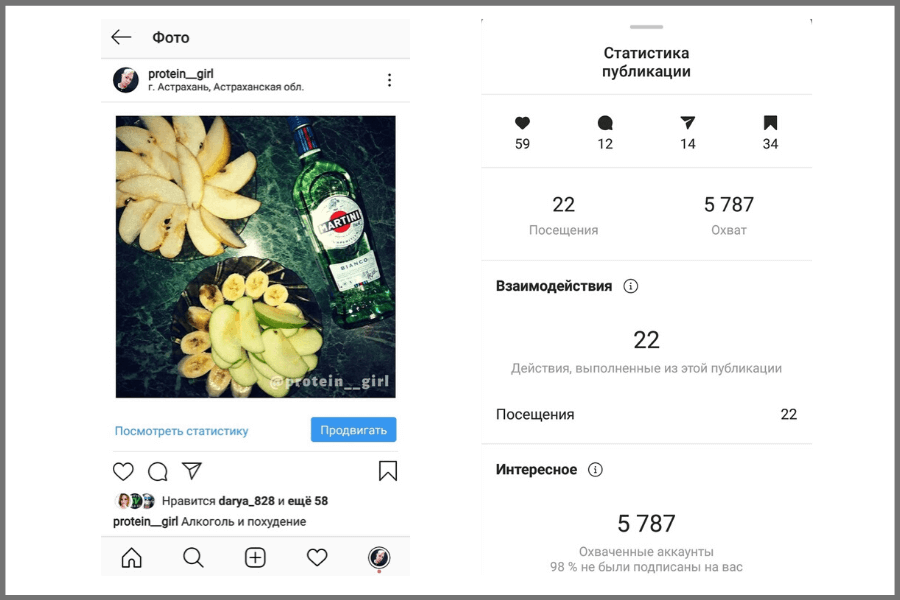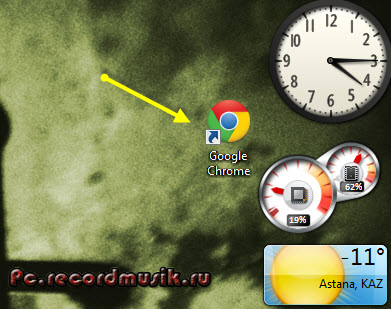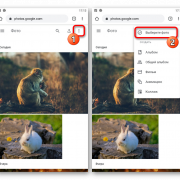Как обрезать музыку онлайн: 7 бесплатных сервисов
Содержание:
- Как обрезать песню на iPhone
- Когда это может пригодиться?
- Как обрезать аудиозапись на компьютере онлайн
- Приложения для смартфонов
- Как обрезать музыку онлайн в браузере
- Сервисы для онлайн-обрезки музыки
- Как обрезать музыку офлайн в специальных программах
- Audio Joiner – поможет соединить несколько песен
- Jarjad – удобный сервис для обрезки и склеивания мелодий
- Use of your information
- Non-personally identifiable information and data
- Обрезать песню — музыку онлайн
- Splitter&Joiner
Как обрезать песню на iPhone
Яблочный смартфон предлагает для этих целей плеер iTunes, а в качестве альтернативы – фирменный музыкальный редактор Apple GarageBand.
ВАЖНО. Обрезке подлежат только файлы, не содержащие DRM-защиты
Другими словами, музыка, приобретённая в магазине iTunes Store или Apple Music, редактированию не подлежит. Обрабатывать можно только записи, которые не имеют привязки к сервисам компании Apple.
GarageBand

Рассмотрим, насколько просто можно обрезать песню на iPhone через GarageBand. Сразу отметим, что эта утилита – флагманская в своём роде. Она умеет много чего, кроме нарезки музыки. Здесь вы найдёте такие инструменты, как претесты, микшеры, паттерны, звуковые дорожки, всевозможные музыкальные инструменты – словом, каждый из вас может попробовать себя в роли музыкального профессионала.
Разумеется, GarageBand позволяет создавать собственные рингтоны.
Рассмотрим, как это делается:
- запускаем приложение, создаём дорожку, применив любой из доступных инструментов (клавишные, ударные, гитара);
- для начала работы жмём кнопку REC и записывает короткий фрагмент, завершив его нажатием Stop;
- в результате на панели инструментов станет доступной многодорожечная функция. Выбираем её;
- кликаем на инструменте «Петля»;
- теперь можно приступить к выбору песни, которую будем редактировать (в разделе «Плейлисты»). Выбрав композицию, тапаем по ней и удерживаем палец, пока не появится дорожка;
- перетаскиваем файл на дорожку и дожидаемся окончания операции загрузки;
- жмём «+», чтобы увеличить длительность звучания файла;
- длительность композиции – 15 тактов (это примерно 30 секунд, стандартное значение для рингтона);
- удаляем ранее записанный фрагмент и делаем обрезку загруженного;
- переходим в подменю сохранённых проектов;
- кликаем на кнопке «Выбрать», отмечаем наш результирующий обрезанный файл, жмём пиктограмму «Поделиться», выбираем из списка пункт «Рингтон»;
- присваиваем композиции имя и жмём кнопку «Экспортировать».
Сохранённый фрагмент будет располагаться в папке «Рингтоны».
Как обрезать песню в iTunes
Штатный плеер также позволяет производить нарезку музыки:
- запускаем приложение, находим музыкальный файл, подлежащий обрезанию, перетаскиваем его в плейлист;
- появится окошко с предупреждающим сообщением, касающимся работы с композициями через iCloud, жмём кнопку «Удалить и продолжить»;
- отмечаем на шкале начало фрагмента после прослушивания композиции, задаём его длительность в минутах и секундах;
- наводим мышкой на трек и нажимаем комбинацию CMD + I для вызова контекстного меню, в котором выбираем пункт «Сведения»;
- в новом окне выбираем вкладку «Параметры», указав в соответствующих полях точное значение начала и конца фрагмента в формате минуты:секунды;
- подтверждаем нажатием ОК;
- снова вызываем контекстное меню композиции, выбираем пункт, озаглавленный «Создать версию композиции в формате ACC»;
- после открытия вкладки «Музыка» можно увидеть обрезанный вами дубликат исходного трека;
- вызываем контекстное меню нашего обрезанного трека, выбираем пункт «Показать Finder»;
- в открывшемся менеджере файлов повторяем вызов контекстного меню нашей композиции, выбрав пункт «Свойства». Меняем расширение файла на m4r, при желании изменяем также имя файла;
- подтверждаем изменение имени и расширения, в открывшемся окне выбираем из списка пункт «Использовать m4r». Теперь можно перетащить композицию в нужную папку или непосредственно на Рабочий стол;
- возвращаемся в проигрыватель. После обрезки музыки в iTunes и её сохранения нам нужно удалить трек из списка, а затем перетащить в проигрыватель файл с расширением m4a;
- на панели инструментов кликаем на трёх точках, в появившемся меню ставим галочку напротив пункта «Звуки»;
- открываем вкладку «Звуки» и видим здесь наш обрезанный рингтон;
- осталось подключить iPhone посредством USB-кабеля, чтобы запустить синхронизацию рингтонов. Отсоединяем кабель, в смартфоне открываем в настройках папку «Звуки, рисунки вибраций» и находим наш готовый к употреблению рингтон.
Безусловно, нелюбимый многими iTunes действительно предлагает достаточно сложный способ нарезки музыки, так что этот способ мы привели только для полноты картины.
Когда это может пригодиться?
Зачем вообще обрезать музыку?
Сделать такую манипуляцию можно с несколькими целями:
- Создать рингтон на телефон;
- Удалить шумы с «живых» записей, например, с концертов исполнителей;
- Удалить длительные периоды тишины в начале или в конце файла;
- Обработать собственный файл и т. д.
Провести такую обрезку можно с помощью почти любой программы для обработки видео, например, с помощью распространенной Windows Movie Maker.
Однако такие программы занимают достаточно много места при скачивании на компьютер, и оказывают немалую нагрузку на центральный процессов при запуске, настолько, что старые компьютеры вообще могут их «не тянуть».
То же самое относится и к программам для обработки аудио.
<Рис. 1 Обрезка>
Как обрезать аудиозапись на компьютере онлайн
Для того чтобы окончательно разобраться в том, как обрезать аудиозаписи лучше рассмотреть несколько вариантов с нескольких сайтов.
Сервис https://www.mp3cut.ru
Для начала необходимо зайти на сам сайт www.mp3cut.ru. Далее кликаем на кнопку «Открыть файл» и находим свою аудиозапись на компьютере. При нажатии на кнопку «Открыть файл» на экран выйдет окно, в котором нужно выбрать месторасположение вашей аудиозаписи. Например: рабочий стол — папка с записью — сама запись. Далее необходимо нажать на эту запись ( или перетащить её в программу).
После проделанной работы эта аудиозапись появится в виде звуковой дорожки, при взгляде налево есть кнопка проигрывания. Она служит для того, чтобы найти момент начала и конца обрезки аудиозаписи.
Двигая левый ползунок, можно выбрать начало обрезки, двигая правый ползунок – конец. Далее нужно нажать кнопку «Обрезать».
Далее происходит процесс обрезки аудиозаписи, после чего его можно будет скачать и сохранить на компьютере, указав новое имя.
Сервис http://mp3cut.foxcom.su
Нужно зайти на сайт http://mp3cut.foxcom.su. Нажать кнопку «Загрузить» и выбрать нужную аудиокомпозицию, которая находится в это время на компьютере. В центре находится кнопка прослушивания аудиозаписи.
Необходимо прослушать её и остановить на том моменте, где нужно обрезать композицию слева. Таким же образом поступаем и справа. Внизу есть ползунок в виде ножниц. Нужно подвести ползунок до границ выделения и нажать кнопку «Обрезать».
После чего выйдет окно выбора для названия новой композиции и место куда эту композицию следует сохранить.
Обрезанная аудиозапись готова.
Сервис https://audiotrimmer.com
Необходимо зайти на сайт https://audiotrimmer.com. Нужно нажать кнопку «выберите файл» и выбрать папку, где находится нужная аудиозапись.
С помощью кнопки проигрывания необходимо прослушать аудиозапись, она же ставит на паузу и фиксирует момент, необходимый для обрезки. Требуется подвести два зеленых ползунка, которые находятся сверху шкалы аудиозаписи, под выбранные моменты и нажать кнопку «Обрезать»
После этого появляется кнопка для скачивания файла на компьютер. Нужно выбрать директорию, куда необходимо сохранить новую аудиозапись.
При рассмотрении обрезки аудиозаписей на примере трёх бесплатных сервисов, можно сделать вывод, что процесс обрезки файла занимает очень мало времени. Все шаги и функции доступны и понятны любому пользователю, что делает эти сервисы очень популярными в интернете.
Приложения для смартфонов
Не всегда удобно использовать онлайн сервисы для обрезки песни на смартфонах.
Для таких целей разработчики создают отдельные программы, которые можно загрузить в официальных магазинах для популярных мобильных ОС.
Ringtone Maker
Ringtone Maker – наиболее популярное приложение для обрезки аудио файлов на Андроид во всем Play Market.
Работать с приложением очень просто. Нужно открыть трек с помощью встроенного в программу проводника, затем выбрать нужную часть песни и нажать на кнопку «Обрезать».
Далее вы можете перейти в окно настроек, чтобы установить получившийся рингтон как мелодию звонка или будильника.

Рис.12 – окно приложения для Андроид
Еще один тематический видеоролик на английском, объясняющий, как работать с программой Ringtone Maker на Андроиде:
Ringtone Designer
Утилита Ringtone Designer для iOS работает с форматами M4R (мелодии звонков для портативных устройств от Apple).
Внешний вид программки максимально упрощен. Достаточно всего лишь выбрать нужный трек на смартфоне и определить границы, которые будут проигрываться в конечном файле.
Нажмите на кнопку «Save», чтобы запустить процесс создания рингтона.

Рис.13 – внешний вид утилиты Ringtone Designer
Видеоурок на английском, как работать с программой:
Как обрезать музыку онлайн в браузере
В Сети хватает сервисов для нарезки музыки. Лайфхакер выбрал два из них: они стабильно выполняют свои задачи, не злоупотребляют рекламой и имеют русский интерфейс.
1. С помощью MP3cut
- Входные форматы: AAC, MP3, FLAC, OGG, WAV и множество других.
- Выходные форматы: MP3, M4A, M4R, FLAC, WAV.
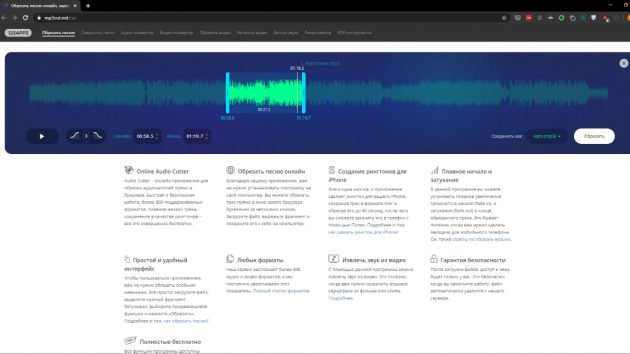
MP3cut поддерживает более 300 форматов аудио и видео. Вы можете загружать файлы с компьютера, из Google Drive или Dropbox. После загрузки появляется шкала, на которой нужно указать время начала и окончания нужного фрагмента. Есть также специальные опции для плавного нарастания громкости в начале и её затухания в конце отрывка. Если загрузить видео, сервис извлечёт из него аудиодорожку.
Из дополнительных функций стоит отметить возможность склеивания треков. Для этого в верхнем меню на сайте MP3cut есть кнопка «Соединить песни». Кликнув по ней, вы перейдёте в другой редактор, с помощью которого можно объединять обрезанные вами фрагменты или целые песни.
2. С помощью Audio Trimmer
- Входные форматы: MP3, WAV, WMA, OGG, M4R, M4A, AAC, AMR, FLAC, AIF.
- Выходные форматы: MP3, M4R.

Если предыдущий сервис вас чем-то не устроит, в качестве альтернативы можете попробовать Audio Trimmer. Он мало чем отличается от MP3cut: вы так же загружаете музыкальный файл, выбираете время начала и окончания нужного фрагмента, при желании включаете плавные переходы и выполняете обрезку. Результат можно сохранить в память устройства в выбранном формате.
Однако Audio Trimmer также поддерживает несколько специфических функций: позволяет менять темп музыкальных файлов и применять к ним аудиореверс.
Сервисы для онлайн-обрезки музыки
Мы выбрали сайты исходя из удобства интерфейса и функциональности. Все перечисленные ниже сервисы помогут обработать файл в считанные минуты.
Способ 1: Audio Cutter Pro
Audio Cutter Pro — бесплатный русскоязычный сайт с простым и понятным интерфейсом. Отличается множеством преимуществ. Сервис работает более чем с 300 различными форматами файлов, включая как известные, так и малораспространенные.
Ресурс очень функционален. Он позволяет масштабировать аудиодорожку, чтобы максимально точно определить начало и конец фрагмента. На сайте можно добавить песне эффекты затухания или повышения громкости. Благодаря этому легко создавать треки для мобильных рингтонов. На одной звуковой дорожке можно выделить сразу несколько фрагментов. Это очень полезно, если обрабатываются длинные треки.
Еще один плюс – на сайт файлы загружаются не только из памяти компьютера, но и из облачного хранилища или через ссылку на песню. Следовательно, можно обрабатывать не только те песни, которые сохранены на вашем устройстве.
Обрезать музыку на Audio Cutter Pro можно следующим образом:
- Нажимаем кнопку «Открыть».
Выбираем необходимый участок дорожки, по желанию добавляем эффекты.
Сохраняем обработанный файл.
Audio Cutter Pro не пестрит рекламой, поэтому использовать его очень комфортно – ничего не отвлекает от процесса.
Способ 2: Mp3Cut
MP3Cut – сервис с лаконичным дизайном и широкими возможностями. Удобная аудиошкала позволяет как можно более корректно указать точки отсчёта и окончания трека. Ресурс также дает возможность загрузки файлов всех существующих форматов (MP3, WAV, WMA, FLAC и др.).
При обработке музыки можно также добавить несколько эффектов. У этого ресурса функциональность чуть шире, чем у Audio Cutter Pro, — и это одно из преимуществ. MP3Cut предлагает добавить усиление/затухание звука, обратное проигрывание, увеличение громкости в два раза.
Ход действий для обрезки следующий:
- Кликаем на «Загрузить».
Выбираем интервал для обрезки.
Жмем «Обрезать».
Сохраняем файл.
Способ 3: Audio Trimmer
Audio Trimmer – еще один функциональный онлайн-редактор музыки. Он доступен на всех платформах – и на ПК, и на мобильных устройствах. Поддерживает 10 различных форматов аудиофайлов, к ним относятся все самые популярные.
Обрезка треков происходит так:
- Нажимаем «Выбрать файл», указываем нужную песню и кликаем на «Загрузить».
С помощью перетягивания маркеров изменяем длину дорожки и жмем «Обрезать».
Сохраняем файл.
При загрузке начинается автоматическое проигрывание песни.
На Audio Trimmer можно указать точный момент обрезки трека. Для этого в соответствующем поле необходимо указать секунду начала и конца. Перед сохранением система предлагает выбрать оптимальный формат нового трека.
Способ 4: Рингтоша
Рингтоша – один из самых известны сайтов в рунете
Важное преимущество – лаконичный дизайн. Все необходимые действия можно выполнить на главной странице, не переходя по ссылкам
Сайт работает с двумя форматами: MP3 и M4R (используется гаджетами на платформе iOS). Такая функциональность применяется при создании мелодий для мобильных телефонов.
Чтобы обрезать песню:
- Жмем на «Загрузить» или перетаскиваем файл в соответствующее поле.
Корректируем длину трека.
Кликаем на «Обрезать».
Сохраняем обрезанную песню.
Во время обработки трека используются стандартные функции: пуск, пауза, указание секунд и т.д.
Качественных ресурсов для обработки музыки онлайн в интернете очень много. Из них можно выбрать сайт, исходя из понравившихся дизайна и функциональности. Большинство предлагают стандартный набор возможностей и простую систему обработки файла.
Можно обрезать онлайн треки различных форматов. Практически все популярные сервисы работают с большим количеством расширений. Кроме того, они позволяют очень точно отредактировать песню, чтобы полученный файл получится как можно более качественным.
Как обрезать музыку офлайн в специальных программах
1. С помощью Audacity
- Платформы: Windows, Linux, macOS (до версии Catalina).
- Входные форматы: WAV, WMA, AC3, MP3, AIFF, FLAC, AC3, AAC, AMR и другие.
- Выходные форматы: WAV, WMA, AC3, MP3, AIFF, FLAC, AC3, AAC, AMR и другие.
Audacity — одна из лучших бесплатных программ для редактирования музыки на компьютере. Она кросс-платформенная, быстрая и очень функциональная. Вас может оттолкнуть устаревший интерфейс с обилием настроек, но обрезать любой трек в Audacity — это дело на пару минут.
После запуска программы перетащите музыкальный файл в её окно. Выделите мышкой нужный фрагмент песни и нажмите «Стоп». Затем кликните по инструменту в виде звуковой волны «Обрезать аудиоданные вне выделенного» или нажмите Ctrl + T. После обрезки щёлкните по двусторонней стрелке или нажмите F5 и перетащите оставшийся фрагмент в начало временной шкалы.
Когда закончите, нажмите «Файл» → «Экспорт», выберите формат и сохраните результат на компьютере.
2. С помощью MP3 Cutter & Ringtone Maker
- Платформы: Android.
- Входные форматы: MP3, WAV, OGG, M4A, AAC, FLAC.
- Выходные форматы: MP3, AAC.
Пользователям Android доступно немало приложений, которые умеют обрезать песни. Они мало чем отличаются, поэтому можете скачать любую программу из топа Google Play. Возьмём для примера бесплатное приложение MP3 Cutter & Ringtone Maker от разработчиков популярного графического редактора InShot. В русском Google Play этой программе досталось кривое название «Обрезка музыки & Рингтон сделать».
Запустив приложение, вы сможете добавить музыкальный файл из памяти устройства. После этого останется только выбрать нужный фрагмент с помощью ползунков на временной шкале, а также формат и битрейт конечного файла.
Программа также позволяет быстро поставить выбранный фрагмент на рингтон или установить его в качестве будильника. Приложение отображает рекламу, но объявления можно отключить за 319 рублей.
Загрузить
Цена: Бесплатно
3. С помощью GarageBand
- Платформы: iOS, macOS.
- Входные форматы: MP3, WAV, AAC, MIDI, CAF, Apple Loops, AIFF.
- Выходные форматы: AAC, M4A, WAV, AIFF.
На Mac, iPhone и iPad удобно обрезать музыку с помощью бесплатной программы GarageBand, которую разрабатывает Apple. Разбираемся, как это сделать на разных платформах.
Если используете Mac
Перетащите музыкальный файл в окно GarageBand. Нажмите на иконку с ножницами, чтобы открыть редактор. Затем передвигайте курсором начало и конец трека на временной шкале до тех пор, пока не останется только необходимый аудиофрагмент.
Чтобы сохранить результат, нажмите «Экспорт», выберите iTunes или «Музыка» (в macOS Catalina), задайте параметры файла и подтвердите сохранение. Обрезанный фрагмент появится в выбранном вами приложении.
Загрузить
Цена: Бесплатно
Если используете iPhone или iPad
Запустив GarageBand, нажмите «Создать песню». В следующем меню переключитесь на вкладку «Дорожки» и выберите «Аудиорекордер».
Затем откройте редактор с помощью кнопки в верхнем левом углу.
Нажмите на кнопку с петлёй.
Выберите необходимый трек на устройстве с помощью вкладки «Музыка» или «Файлы». Затем задержите на нём касание и перетяните в окно редактора.
Передвигайте начало и конец композиции на временной шкале до тех пор, пока не останется только необходимый отрезок.
Когда закончите, нажмите на кнопку со стрелкой и выберите «Мои песни».
В меню «Мои песни» зажмите иконку только что созданного файла, выберите «Поделиться» и следуйте подсказкам системы. Вы сможете просто сохранить обрезанный трек на устройстве или сразу поставить его на рингтон.
Если захотите сохранить получившийся фрагмент, когда откроется меню экспорта, нажмите «Открыть в…» → «Сохранить в Файлы». После этого отрезок появится в приложении «Файлы».
Загрузить
Цена: Бесплатно
Audio Joiner – поможет соединить несколько песен
Audio Joiner – сервис, при помощи которого мы соединяем неограниченное количество мелодий различных форматов онлайн. Благодаря функции “кроссфейд” (соединение без швов) каждый трек заканчивается незаметно для ушей и следующий начинается плавно. Сервис очень прост, так как в его возможности входит только обрезка и соединение музыки.
Порядок действий:
- Добавляем треки со своего ПК (сигналом полной загрузки песен служит их визуальное отображение в виде диаграммы на панели управления);
- Передвигая синие бегунки, выбираем нужный интервал для обрезки;
- Проделываем это с каждой музыкальной дорожкой;
- При желании записываем звуковое сопровождение с помощью микрофона;
- Сделав все, нажимаем “Соединить”;
- Скачиваем готовый микс на компьютер (только в формате mp3).
Разработчики гарантируют удаление всех загруженных файлов с музыкой, с которыми мы работали, со своих серверов в течение нескольких часов после окончания их обработки. Так что можно работать с любым материалом личного содержания, не боясь того, что он попадет в чужие руки и им смогут воспользоваться без нашего разрешения.
Jarjad – удобный сервис для обрезки и склеивания мелодий
Jarjad – еще один online-сервис для редактирования и соединения музыки. Его функционал имеет некоторые особенности:
- Если нужно, то из мелодии мы вырезаем или копируем фрагмент и вставляем его в другое место композиции;
- При помощи специальных стрелочек отменяем или возвращаем последнее произведенное действие;
- Скачиваем готовую композицию только в формате wav.
При помощи красных маркеров выделяем нужный фрагмент и производим с ним все необходимые действия. Прямо на панели управления удаляем пробелы между песнями, если хотим, чтобы музыка звучала непрерывно.
После этого нажимаем “Сохранить изменения” и “Скачать файл”. Время обработки зависит от качества и размера выбранных файлов, а также от количества наших манипуляций с ними, но в общем в долгом ожидании томиться не придется (быстрее всех обрабатываются mp3-файлы).
Use of your information
We use your information in order to deliver our Services, to analyze the use of the Sites, and the Services, to develop new products or services, optimize content, to provide support and to deliver ads based on your preferences. Processing of the Information and Data is automated and done without any supervision or interference by the physical person.
Your information is processed and handled in accordance with applicable laws and with your further consent where necessary.
Third party service providers may use your information for ads placement and notifications. We do not encourage, support or endorse any ad that is placed on the Sites. We have provided you with the full list of third-party services we are using in order to help you understand how your information is handled and you are encouraged to visit their respective privacy policies in order to exercise your right to the control of your personal information.
Non-personally identifiable information and data
During your use of our Service, you may provide us with Non-Personally Identifiable Information and Data as necessary by the nature of the Service. You can either upload Data on your own or use Cloud Providers (Google Drive or Dropbox) to upload your Data from cloud storage.
We use such Information and Data only for the purpose of providing you with the Service requested and to improve the user experience. We do not monitor or access the Data provided by you. Processing of the Information and Data is completely automated without any human interaction or supervision.
If you choose to upload your Data through the Cloud Providers, you are giving us permission to access and to view, download and interact with such Data. We are only interacting with the Data in a way that is strictly necessary by the nature of the requested Service. We do not access, collect, use or store any Data or Information that is not necessary to provide you with the Service requested.
Any Data which you provide for the purpose of utilizing our Services is stored on our servers only for as long as necessary, and is deleted automatically no later than twelve (12) hours from the moment you complete your use of our Services.
Обрезать песню — музыку онлайн
mp3cut
Адрес: mp3cut
Качественный сайт, который позволяет легко обрезать mp3 онлайн. Кроме непосредственно обрезки, дает возможность выполнять и другие операции, к примеру, сделать плавное начало или завершение, вырезать вообще кусок музыки из файла. Включает в себя неплохой эквалайзер и позволяет менять громкость.
По сути очень неплохой редактор музыки онлайн, которым очень легко пользоваться. Выручает, когда необходимо дополнительно настроить звучание определенного трека — громкость частоты. Работает в любом браузере на компьютере или смартфоне, так, что результат всегда можно сразу послушать и, при желании, поменять настройки.
Особенности:
- Бесплатно и на русском языке
- Без регистрации
- Обрезка и возможность вырезать текст
- Качественный эквалайзер
- Изменение громкости
- Эффект затухания
- Изменение скорости
- Смена высоты звука
- Смена формата
Ringtosha
Адрес: ringtosha
Один из лучших сервисов, который позволяет легко обрезать аудио онлайн бесплатно. Не требует обязательной регистрации и максимально прост в управлении. Зайдя на сайт просто загрузите нужный аудиофайл, ползунками отмерьте, сколько нужно отрезать от него и нажмите на кнопку обрезки.
Удобно то, что время можно указать в секундах, так можно сделать максимально точную обрезку. Воспользоваться сайтом можно, как с компьютера, так и с телефона. Качество аудио после обработки не падает и полученную мелодию можно сразу поставить, как рингтон на своем смартфоне.
Особенности:
- На русском языке
- Бесплатно
- Не требует регистрации
- Простое управление
- Не ухудшает качество
- Можно сменить формат на MP3 или M4R
- Работает одинаково хорошо с компьютера и телефона
SOUNDCUT
Адрес: SOUNDCUT
Очень неплохой сайт с приятным графическим интерфейсом, которым довольно легко пользоваться. Работает очень быстро и позволяет быстро выполнить нужную нам операцию. Кроме этого, можно добавить эффекты затухания, менять громкость и скорость воспроизведение трека.
После обработки можно выбрать формат, в котором будет сохранен файл и его битрейт — для некоторых это может оказаться очень важным пунктом. Кроме этого, на сайте вы найдете дополнительные инструменты для работы с аудио, к примеру, склейку песен, нарезку и другие.
Особенности:
- Бесплатно и без регистрации
- Загрузка с ПК, телефона, Google диска или Dropbox
- Эффекты затухания
- Смена позиции
- Работа с громкостью
- Выбор формата и битрейта
- Дополнительные инструменты: нарезка mp3, склейка
AudioTrimmer
Адрес: AudioTrimmer
Еще один довольно удобный сервис, позволяет выполнить обрезку максимально точно и быстро, можно даже указать время в секундах, где начнется и закончится аудиофайл. Дополнительно можно вырезать целые куски из файла, настроить эффект затухания и сохранить в формате M4R для iPhone.
Работает, как на компьютере, так и с телефона. Дополнительно на сайте можно воспользоваться и другими инструментами для работы с аудиофайлами. К примеру, здесь есть mp3 конвертер в другие форматы, аудио реверс и возможность изменения темпа. Все они вынесены в отдельные разделы.
Особенности:
- Бесплатно и без регистрации
- На русском
- Работает с ПК и смартфона
- Обрезка и вырезка
- Эффекты затухания
- Смена формата, есть для айфона
- Дополнительные инструменты: конвертер, аудио реверс, изменение темпа
Vocalremover
Адрес: Vocalremover
Еще один неплохой аудио редактор онлайн. Инструменты для редактирования здесь вынесены в разные разделы. Управление удобное, а сам сайт работает довольно быстро. После сделанных изменений есть возможность сразу прослушать то, что получилось, это довольно удобно.
Если, кроме обрезки необходимы дополнительные инструменты, к примеру, соединить песни, изменить тональность, удалить вокал или другие, то этот вариант отлично подойдет сделать это. Разобраться с интерфейсом будет довольно легко — все подается в графическом видео на темном фоне и на русском языке.
Особенности:
- Бесплатный и на русском
- Не требует регистрации
- Обрезка песен
- Удаление вокала
- Изменение тональности
- Изменение темпа
- Соединение аудио
- Конвертер
- и другие инструменты
В заключение
Это были одни из лучших решений для редактирования песен онлайн, а точнее, для их обрезки. Вы всегда можете воспользоваться ими со своего смартфона или ПК с ноутбуком.
Splitter&Joiner
Этот редактор обладает большим функционалом и помогает быстро склеить или обрезать песню всего за пару секунд. Для работы могут использоваться файлы формата .mp3 и .wav. Инструкция по работе проста:
- для обрезки музыки нажимаете на кнопку формата файла, который хотите загрузить;
- выбираете трек на ПК;
- ждете завершения скачивания на сервис, после чего можно выбирать отрезок для нарезки. Для этого необходимо двигать линии, расположенные на панели аудио ряда вертикально;
- после установки границ кликаете «Обработать»;
- ждете завершения обработки и жмете «Готово», рингтон автоматически будет загружен на компьютер.
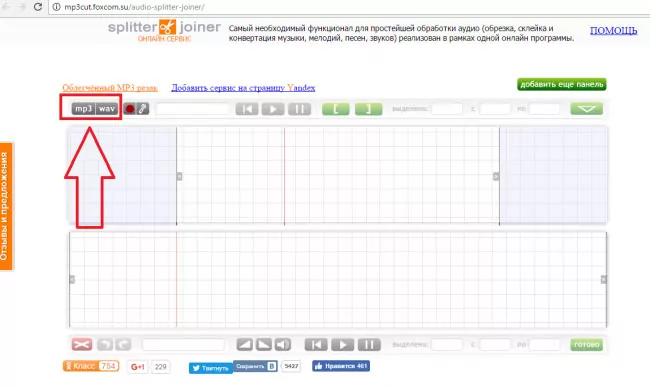
Онлайн сервис отличается удобством и универсальностью. Он справляется с любыми объемами, к примеру, если файл весит около 50 мегабайт, он будет все равно обработан всего за три-четыре минуты. На сайте можно выполнять и такие действия:
- склеивать фрагменты нескольких композиций (создавать попурри);
- записывать в режиме онлайн свой голос;
- использовать звуковые спецэффекты;
- быстро конвертировать различные форматы.
Для соединения нескольких песен в один звуковой ряд, необходимо загрузить первый трек, а потом нажать кнопку «Добавить еще панель». В верхней части будет доступен дополнительный шаблон для музыки, в него загружаете следующую песню. После этого выбираете нужные части в обоих треках, которые необходимо объединить. Кликаете «Добавить отрезок в конец дорожки» для первой композиции, а потом для второй. Ждете завершения обработки итогового файла и жмете «Готово» для загрузки результата на телефон или другое устройство.

Автор рекомендует:
- Как на Андроиде почистить кэш, избавиться от мусора
- Видеоредакторы для монтажа и обработки видео: лучшие программы
- Как перейти на другого оператора, сохранив номер
- Чем открыть djvu файл быстро и бесплатно?
- Как узнать, прослушивается ли мобильный телефон